
Visualizzazione delle condizioni operative e delle impostazioni di questa macchina
Impostazioni che chiunque può cambiare
Per visualizzare l'indirizzo IP o la versione funzione di questa macchina ([Informazioni periferica])
Per visualizzare:
- [Utilità]
- [Informazioni periferica]
Premere questo tasto per visualizzare la versione funzione, l'indirizzo IP (IPv4/IPv6), il numero di serie, il numero di telefono di contatto, il numero di fax di contatto o informazioni di versione di questa macchina.
Facendo clic su [Visualiz.elenco funz. Autorizz.] è visualizzato un elenco delle funzioni attivate nella macchina tra le funzioni che richiedono l'autenticazione da un'istituzione esterna. Per informazioni dettagliate su come attivare le funzioni che richiedono autenticazione da un'istituzione, fare riferimento a Qui.
Se [Impostazione visualizzazione codice QR] è impostato su [ON], è possibile visualizzare il codice QR. Per informazioni dettagliate su [Impostazione visualizzazione codice QR], fare riferimento a Qui.
Per verificare le informazioni contatore o eco (livello di economica) di questa macchina ([Cont vend])
Controllo delle informazioni Contatore ed Eco
Il contatore indica il numero totale di pagine stampate in questa macchina in base alla funzione. Verificare le informazioni contatore nel pannello di controllo della macchina. Quando necessario, è possibile stampare le informazioni contatore in formato elenco.
Le informazioni eco indicano il risultato del calcolo della percentuale di carta risparmiata utilizzando la stampa fronteretro o la funzione di combinazione delle pagine e il tempo risparmiato durante le operazioni o il risparmio energetico risultanti dai metodi operativi dell'utente. Queste informazioni aiuteranno a ottenere una comprensione dello stato di utilizzo della macchina.
Toccare [Contatore].
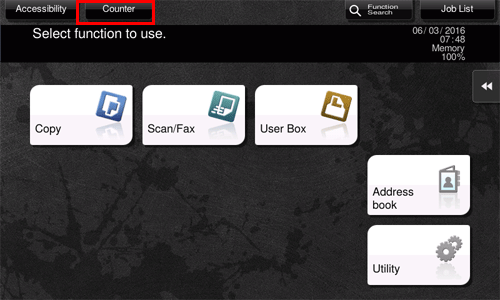
Controllare il numero totale di pagine stampate dopo la data di avvio del conteggio.
Per stampare la lista del contatore, fare clic su [Stampa lista], selezionare la carta, quindi premere il tasto Avvio.
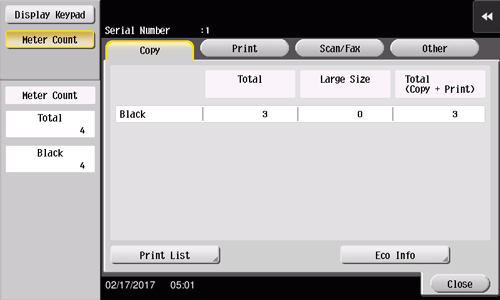
Premendo [Info Eco] è possibile controllare la percentuale di carta risparmiata utilizzando la stampa fronte-retro o la funzione di combinazione delle pagine e il tempo accumulato durante le operazioni o il risparmio energetico risultanti dai metodi operativi dell'utente.
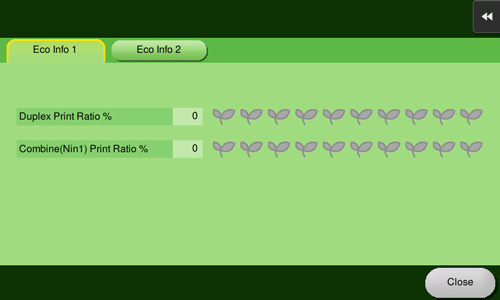
Le informazioni dei contatori della macchina possono essere inviate a un indirizzo e-mail specifico. È possibile, ad esempio, definire un programma di notifica, con cadenza settimanale o mensile, per il sistema. Il metodo di configurazione dell'impostazione viene spiegato utilizzando Web Connection. Per informazioni dettagliate consultare Qui.
È possibile posizionare nel menu principale un tasto scorciatoia per visualizzare la schermata delle informazioni eco. Per informazioni dettagliate consultare Qui.
Per verificare i lavori attivi in questa macchina o la cronologia lavori ([Lista lavori])
Visualizzazione lavoro corrente o cronologia lavori
Visualizzazione della schermata Lavoro
Un lavoro è un'operazione singola svolta da una unità, ad esempio: stampa, invio, ricezione o salvataggio.
Toccare [Lista lavori] nel menu principale o nella schermata principale di ogni modo per visualizzare il lavoro corrente o la cronologia lavori o per stampare un rapporto dei risultati di invio/ricezione.
Quando un lavoro è attivo, la sua icona e lo stato operativo sono visualizzati nell'area intestazione del principale o della schermata principale di ogni modalità. Per informazioni dettagliate sui tipi di icone, fare riferimento a Qui.
Visualizzazione dei lavori correnti
Premere [In corso] per visualizzare i lavori in corso o in sospeso di questa macchina. Se necessario, è possibile riordinare i lavori di stampa o eliminare i lavori in sospeso.
Elemento | Descrizione |
|---|---|
[Tipo/Linea di comunicazione] | Utilizzato per filtrare i lavori da visualizzare nell'elenco in base alle seguenti condizioni.
|
[Seleziona lavoro] | Utilizzato per filtrare i lavori da visualizzare nell'elenco in base al tipo di lavoro, ad esempio: lavoro di stampa o lavoro di invio. |
[Delete] | Toccare questo pulsante per eliminare un lavoro selezionato dalla lista. |
[Aumenta prior.] (Lavoro di stampa) | Premere questo tasto per modificare la priorità di stampa quando sono presenti una serie di lavori di stampa in coda. Selezionare un lavoro di stampa da effettuare per primo tra quelli presenti nell'elenco dei lavori in coda, quindi toccare [Avvio].
|
[Rilascia lavoro] (Lavoro di stampa) | Premere questo tasto per configurare la funzione Stampa di prova e visualizzare l'elenco dei lavori di stampa eseguiti attraverso il driver di stampa. Durante la stampa, selezionare il lavoro di stampa desiderato e toccare [Avvio]. Se necessario, è possibile modificare le impostazioni di stampa o eliminare un lavoro.
|
[Richiamare] | Premere questo tasto per inviare manualmente un fax, in attesa di essere richiamato, selezionato dall'elenco. Grazie alla funzione di Richiamo automatico, un fax in attesa di essere richiamato viene inviato automaticamente al termine del periodo di tempo impostato, tuttavia è possibile inviare il fax manualmente senza attendere l'invio automatico. |
[Impostazioni] | Premere questo tasto per controllare l'impostazione di un lavoro selezionato dall'elenco. |
[Inoltra] | Toccare questo pulsante per inoltrare un fax ricevuto tramite la funzione di ricezione proxy della memoria a un'altra destinazione. Selezionare un destinatario dalla rubrica o inserire direttamente il numero, quindi toccare [Avvio].
|
[Dettagli...] | Premere questo tasto per controllare le informazioni dettagliate di un lavoro selezionato dall'elenco. |
[Display di avvertimento] | Visualizza la schermata di avviso di errore quando si seleziona un lavoro in cui si è verificato un errore. |
Visualizzazione della cronologia lavori
Toccare [Cronol.] per visualizzare la lista dei lavori processati dalla macchina fino a quel momento. È possibile controllare i lavori che non sono stati terminati a causa di un errore.
Elemento | Descrizione |
|---|---|
[Tipo/Linea di comunicazione] | Utilizzato per filtrare i lavori da visualizzare nell'elenco in base alle seguenti condizioni.
|
[Seleziona lavoro] | Utilizzato per filtrare i lavori da visualizzare nell'elenco in base al tipo di lavoro, ad esempio: lavoro di stampa o lavoro di invio. È possibile filtrare ulteriormente i lavori utilizzando la funzione [Filtro]. |
[Filtro] | Utilizzato per filtrare i lavori da visualizzare nell'elenco in base alle condizioni selezionate.
|
[Dettagli...] | Premere questo tasto per controllare le informazioni dettagliate di un lavoro selezionato dall'elenco. |
Se sulla macchina è installata l'autenticazione utente, modificare il metodo di autenticazione e cancellare tutti i dati di gestione. La cronologia lavori viene eliminata.
Stampa di un rapporto di comunicazione
Toccare [Elenco TX] per stampare un rapporto fax che contiene i risultati dei lavori di scansione, invio fax, ricezione fax e comunicazione fax (TX/RX). Per il rapporto fax è possibile specificare il numero di destinazioni.
Per stampare un rapporto fax, selezionare il [Tipo di rapporto] desiderato, fare clic su [Conferma selezione], quindi premere il tasto Avvio.
Impostazioni che solo gli amministratori possono modificare
Per stampare un elenco delle impostazioni utente o impostazioni amministratore di questa macchina ([Stampa lista gest])
Per visualizzare:
- [Utilità]
- [Impostazioni amministratore]
- [Impostazioni di sistema]
- [Lista/contatore]
- [Stampa lista gest]
- [Lista/contatore]
- [Impostazioni di sistema]
- [Impostazioni amministratore]
Stampa un elenco delle impostazioni dei lavori di questa macchina.
Impostazioni | Descrizione |
|---|---|
[Lista modalità] | Consente di stampare un elenco delle impostazioni, tra cui [Impostazioni utente] e [Impostazioni amministratore]. Modificare le impostazioni di stampa come necessario, quindi toccare [Avvio] per avviare la stampa. |
Per conteggiare l'utilizzo in base al tipo o formato carta ([Conto form carta/tipo])
Per visualizzare:
- [Utilità]
- [Impostazioni amministratore]
- [Impostazioni di sistema]
- [Lista/contatore]
- [Conto form carta/tipo]
- [Lista/contatore]
- [Impostazioni di sistema]
- [Impostazioni amministratore]
Registrare una combinazione di formato e tipo carta per gestire il conteggio dei fogli usati.
Inserire il numero da registrare e fare clic su [Formato carta] per selezionare il formato carta soggetto al conteggio. Per combinare i tipi di carta, fare clic su [Tipo Carta] per selezionare i tipi di carta da combinare. Se non si specificano tipi di carta, selezionare [Nessuno].
Fare clic su [Cont. azzerato] per azzerare il contatore selezionato.
Se si modifica una combinazione del formato e tipo carta, il contatore viene resettato.
Per verificare l'indirizzo MAC di questa macchina o specificare la velocità della rete connessa ([Impost dispositivo])
Per visualizzare:
- [Utilità]
- [Impostazioni amministratore]
- [Impostazioni di rete]
- [Dettaglio Impostaz.]
- [Impost dispositivo]
- [Dettaglio Impostaz.]
- [Impostazioni di rete]
- [Impostazioni amministratore]
Verificare l'indirizzo MAC della macchina, attivare o disattivare LLTD (Link Layer Topology Discovery) e specificare la velocità della rete.
Impostazioni | Descrizione |
|---|---|
[Indirizzo MAC] | Visualizza l'indirizzo MAC di questa macchina. |
[Impostazioni LLTD] | Selezionare se usare LLTD (Link Layer Topology Discovery). Con LLTD, è possibile visualizzare questa macchina nella mappa di rete del computer Windows. [Abilita] è specificato in base alle impostazioni predefinite. |
[Velocità della rete] | Selezionare la velocità di rete in base al proprio ambiente d'utilizzo. [Auto (10M/100Mbps)] è specificato in base ai valori predefiniti. |
Per registrare una destinazione in cui notificare quando è ora di sostituire i consumabili in questa macchina o le informazioni di avviso ([Imp notific status])
Per visualizzare:
- [Utilità]
- [Impostazioni amministratore]
- [Impostazioni di rete]
- [Dettaglio Impostaz.]
- [Impos notif stato]
- [Dettaglio Impostaz.]
- [Impostazioni di rete]
- [Impostazioni amministratore]
Configurare l'impostazione per la notifica all'indirizzo e-mail registrato quando sulla macchina è visualizzato un avviso sulla sostituzione del toner o un inceppamento carta.
Impostazioni | Descrizione | |
|---|---|---|
[Registrare l'indirizzo di notifica] | Registrare un indirizzo cui inviare un avviso che si verifica nella macchina. | |
Da [Indirizzo IP 1] a [Indirizzo IP 5] | Selezionare questa voce quando si specifica una destinazione di notifica con un indirizzo IP o nome host.
| |
Da [E-mail 1] a [E‑mail 10] | Selezionare questa voce quando si specifica una destinazione di notifica con un indirizzo e-mail.
| |
Per registrare una destinazione in cui notificare le informazioni contatore di questa macchina o un programma di notifica ([Impostazioni notifica contatore totale])
Per visualizzare:
- [Utilità]
- [Impostazioni amministratore]
- [Impostazioni di rete]
- [Dettaglio Impostaz.]
- [Impostazioni notifica contatore totale]
- [Dettaglio Impostaz.]
- [Impostazioni di rete]
- [Impostazioni amministratore]
Configurare l'impostazione per inviare le informazioni contatore gestite dalla macchina a un indirizzo e-mail registrato.
Impostazioni | Descrizione |
|---|---|
[Impost. calendario notifica] | Impostare il programma di notifica su [Giornaliero], [Settimanale], o [Mese]. È possibile registrare fino a due invii programmati. Si possono utilizzare invii programmati diversi per scopi diversi. |
[Impostazione indirizzo notifica] | Registrare gli indirizzi di notifica. Selezionare anche un calendario di notifica da applicare.
|
[Nome modello] | Inserire il nome del modello da includere nel messaggio mail di notifica (utilizzando fino a 20 caratteri). Assegnare un nome che contribuisce a identificare facilmente la periferica. |
[Invia ora] | Inviare le informazioni contatore all'Indirizzo e-mail registrato. |
Per consentire agli utenti di inviare le informazioni sulla frequenza di utilizzo o la configurazione di questa macchina ([Informazioni riepilogo attività fax])
Per visualizzare:
- [Utilità]
- [Impostazioni amministratore]
- [Impostazioni di sistema]
- [Lista/contatore]
- [Informazioni riepilogo attività fax]
- [Lista/contatore]
- [Impostazioni di sistema]
- [Impostazioni amministratore]
Specificare se permettere l'invio all'azienda di informazioni sulla frequenza di utilizzo della macchina e le impostazioni funzione.
Le informazioni sulla macchina saranno usate da noi per migliorare il servizio e le funzioni in futuro.
[Vieta] è specificato in base alle impostazioni predefinite.
Per stampare un elenco delle impostazioni di rete ([Elenco impostazioni di rete])
Per visualizzare:
- [Utilità]
- [Impostazioni amministratore]
- [Impostazioni di rete]
- [Elenco impostazioni di rete]
- [Impostazioni di rete]
- [Impostazioni amministratore]
Stampare l'elenco delle impostazioni di rete.
Modificare le impostazioni di stampa come necessario, quindi toccare [Avvio] per avviare la stampa.


